Toggle-Buttons er et viktig element i GUI-utvikling med JavaFX. De gir brukerne muligheten til å velge mellom flere alternativer, hvorav bare ett valg kan være aktivt til enhver tid. I denne opplæringen vil du lære hvordan du kan lage et enkelt program som lar brukerne velge øyenfarge. Vi vil utforske de grunnleggende konseptene for Toggle-Buttons og deres integrasjon i et GUI-prosjekt ved hjelp av JavaFX.
Viktigste funn
- Toggle-Buttons er kontroller som har aktive og inaktive tilstander.
- Alle Toggle-Buttons i en Toggle-gruppe kan bare ha én aktiv tilstand samtidig.
- User Data gjør det mulig å lagre og hente ekstra informasjon til knapper.
Trinn-for-trinn-veiledning
Først vil du sette opp grunnstrukturen for ditt JavaFX-prosjekt i en IDE som Eclipse. Opprett et nytt JavaFX-prosjekt og begynn med implementeringen av GUI.
Første trinn: Prosjektoppsett Slett alle unødvendige komponenter i prosjektet ditt for å begynne med en ren tavle. Fjern alle tekstområder, knapper og oppsett som du ikke trenger. Dermed har du bare GridPane med standardelementene som du vil bruke for brukergrensesnittet ditt.

Andre trinn: Initialisere Toggle-Buttons Opprett dine Toggle-Buttons. Begynn med den første Toggle-Buttonen, som du for eksempel kan merke med teksten "Blå". Sørg for at denne knappen er av typen ToggleButton. Lagre prosjektet, og importer de nødvendige klassene for å vise knappen i brukergrensesnittet ditt.
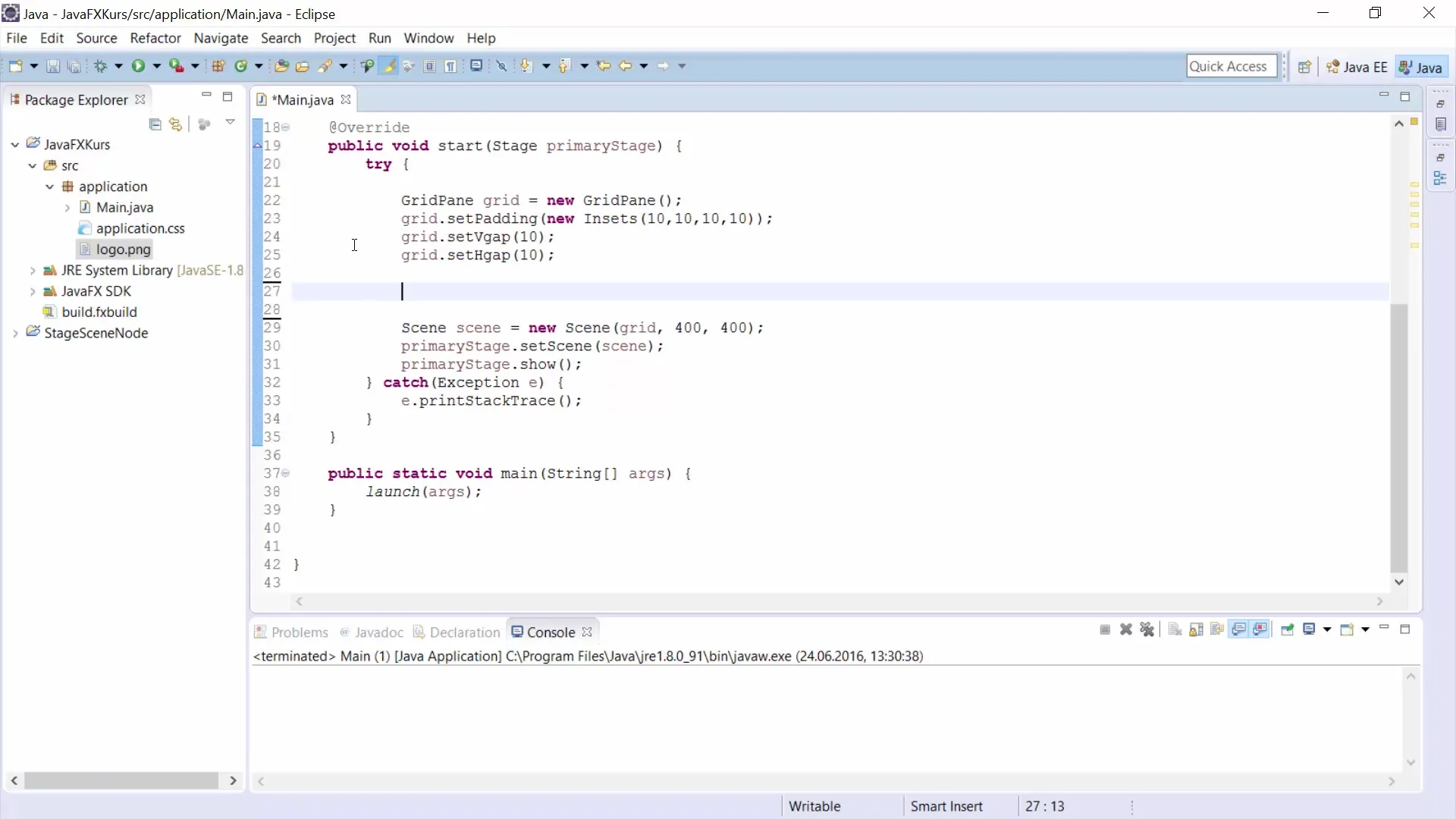
Tredje trinn: Tilpasse GridPane Legg Toggle-Buttonen til GridPane. Definer plasseringen av knappen i oppsettet, for eksempel på posisjon (0, 1). I dette trinnet kan du tilpasse knappen slik at den vises riktig i brukergrensesnittet.
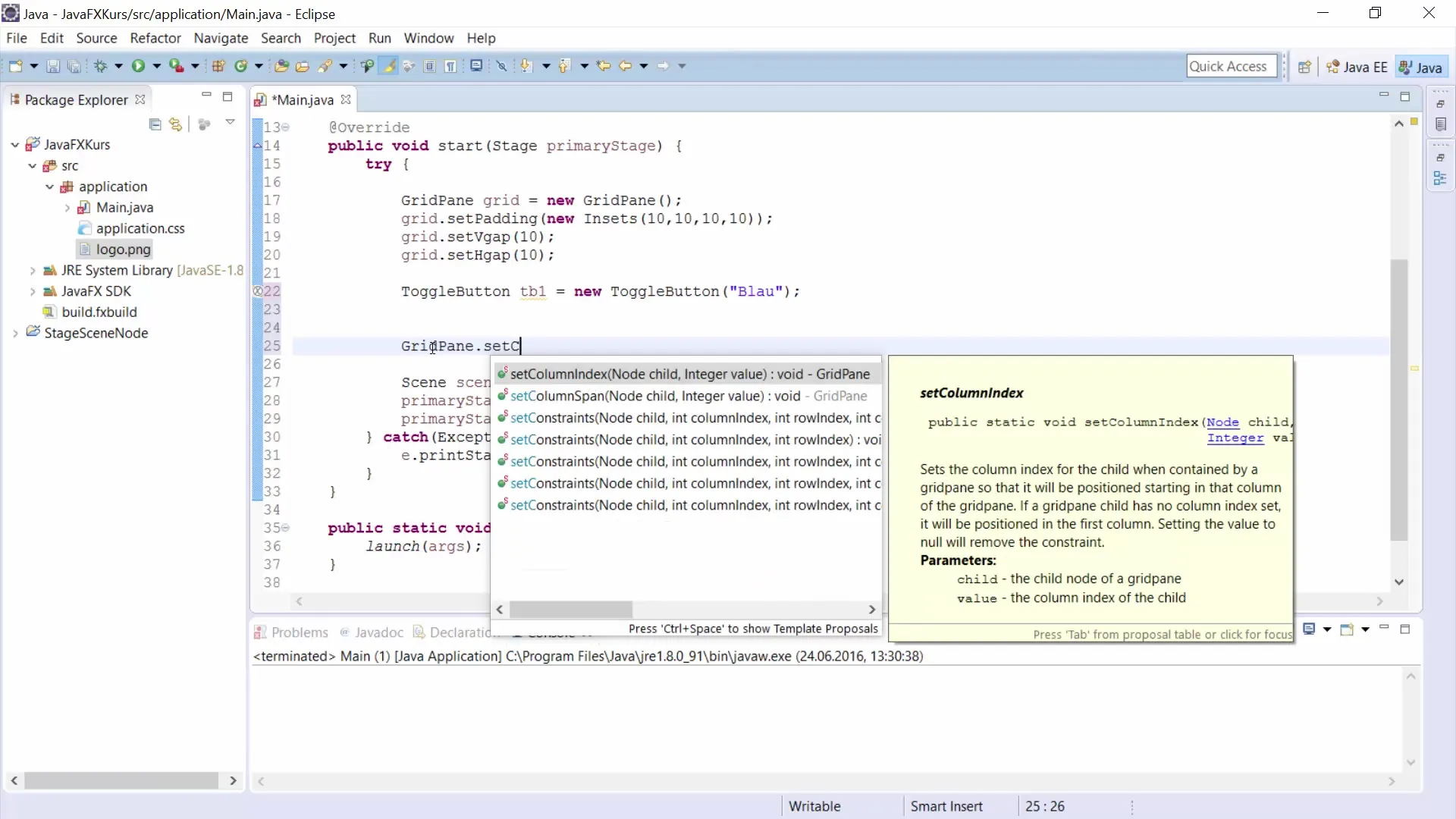
Fjerde trinn: Ytterligere Toggle-Buttons Fortsett med å lage flere Toggle-Buttons for "Grønn" og "Brun". Sørg for at du gir hver knapp en unik identifikasjon, så du lett kan referere til dem. Knappen for grønn kan du for eksempel kalle tb2, og for brun tb3.
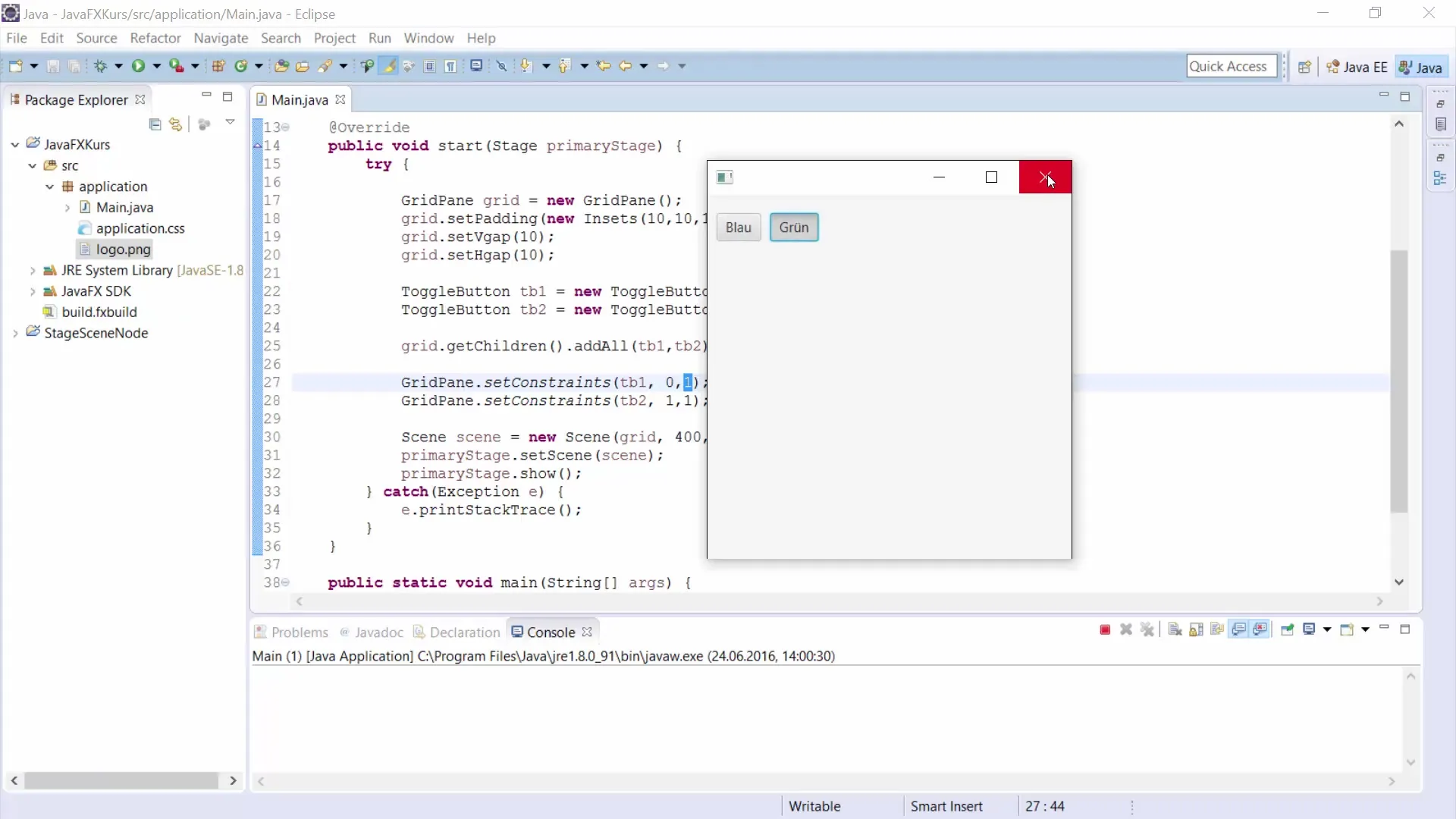
Femte trinn: Opprette en Toggle-gruppe For å sikre riktig interaksjon mellom knappene, opprett en Toggle-gruppe. Legg hver Toggle-Button til denne gruppen. På denne måten sikres det at bare én av knappene kan være aktiv samtidig. Importer ToggleGroup-klassen og initialiser din nye gruppe.
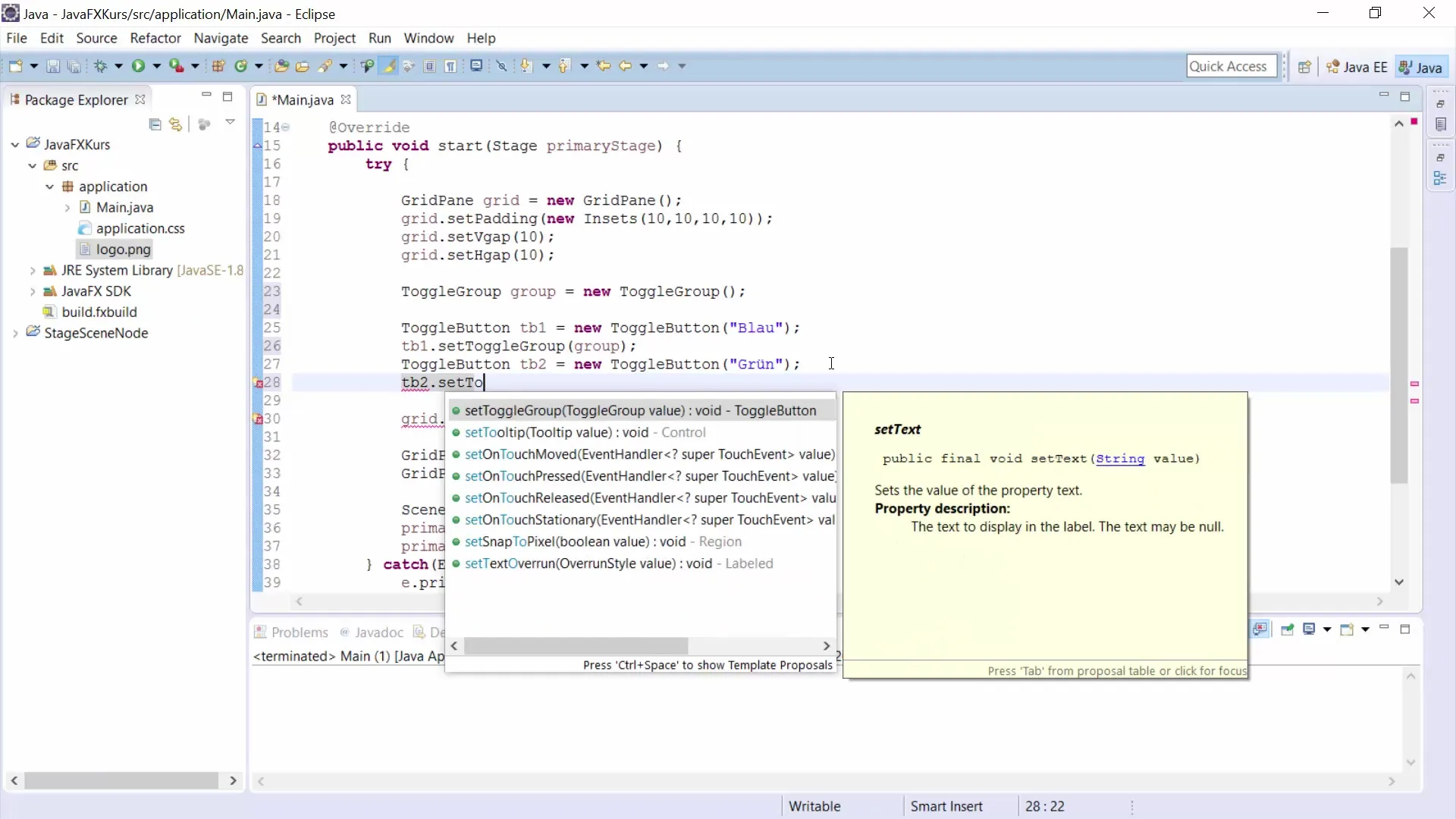
sjette trinn: Knappe stil og User Data Tildel hver Toggle-knapp en farge som User Data. Sett User Data for hver knapp til fargen den representerer (f.eks. farge Blå for tb1). Styling kan gjøres ved hjelp av setStyle-metoden. Sett passende CSS-stiler for knappene for å oppnå et tiltalende utseende.
Syvende trinn: Merking for spørsmålet Legg til en etikett i brukergrensesnittet ditt som inneholder spørsmålet "Hvilken øyenfarge har du?". Sørg for at den er bred nok til å tiltrekke seg oppmerksomhet. Den bør visuelt integreres på en tiltalende måte i det eksisterende brukergrensesnittet.
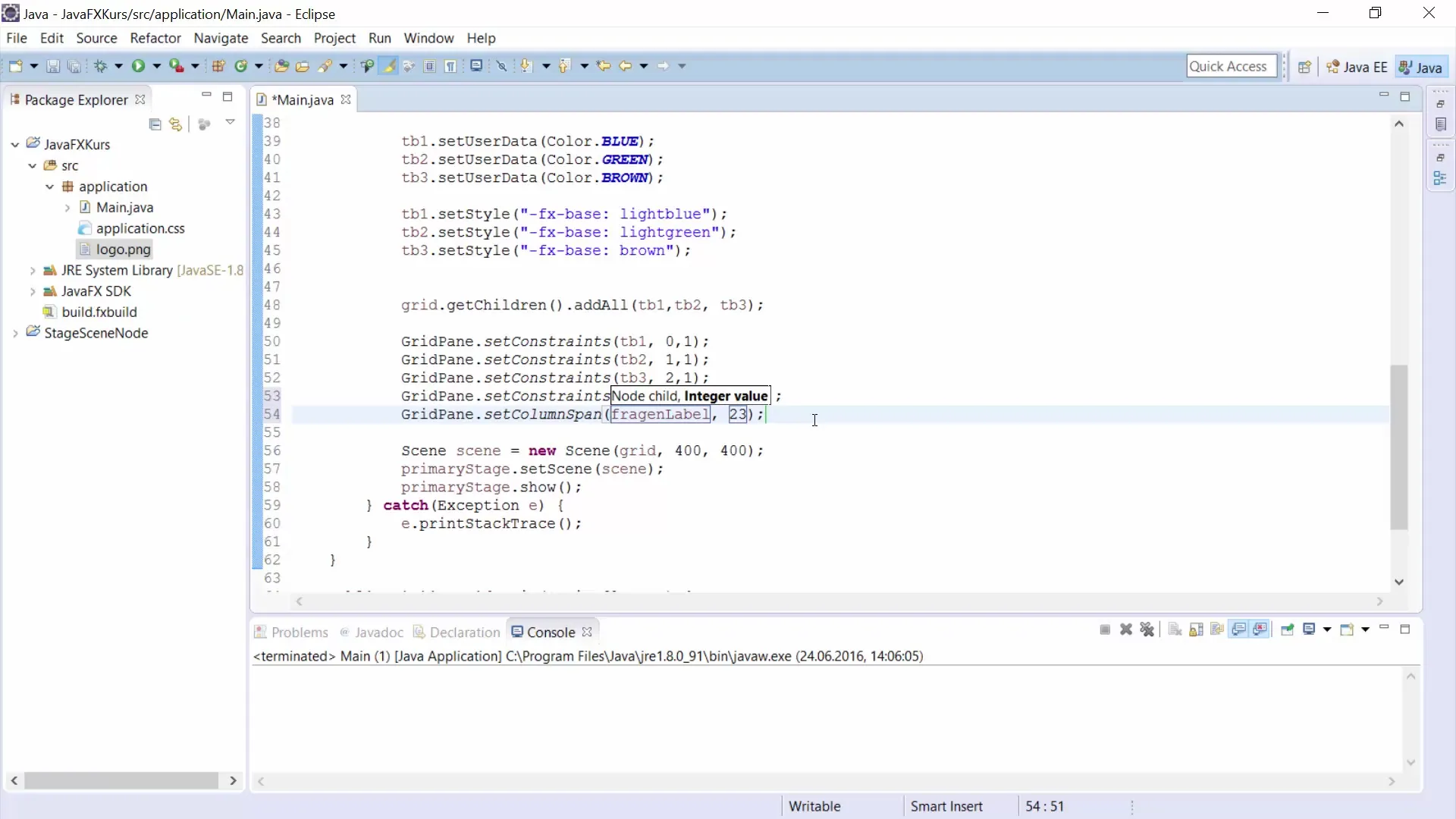
Åttende trinn: Rektangel som fargevisning Opprett et hvitt rektangel som viser brukerens nåværende valg. Rektangelet må være bredt nok til at brukerne lett kan se det. Legg også inn rektangelet i GridPane for å vise det som en del av GUI-en din.
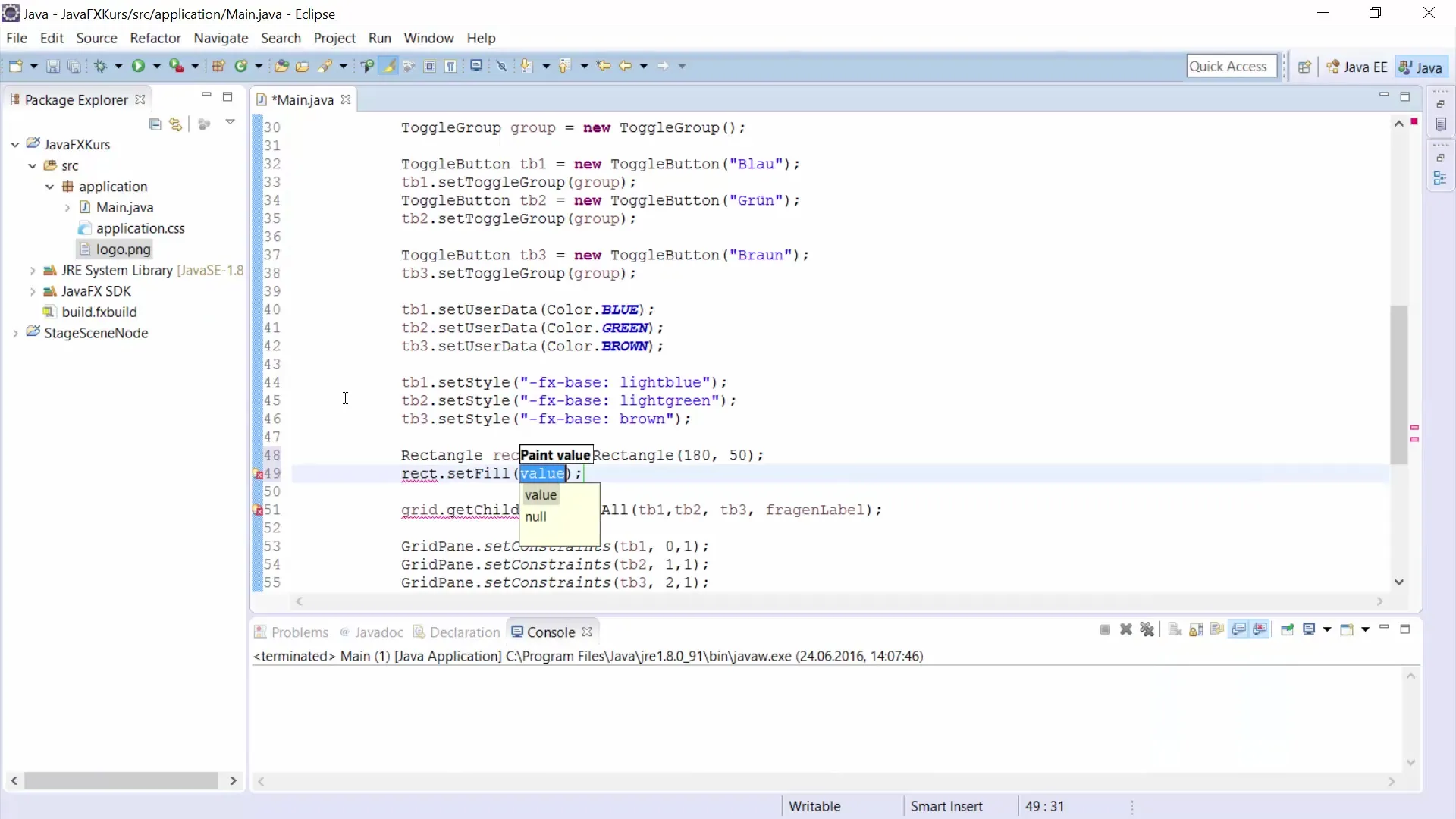
Nittende trinn: Hendelsehåndtering for knappene For å sikre interaktivitet, legg til en ChangeListener for hver Toggle-Button. Lytten skal reagere på endringer og endre fargen på rektangelet basert på valg av den aktiverte knappen. Det er viktig å ta hensyn til både den gamle og den nye verdien.
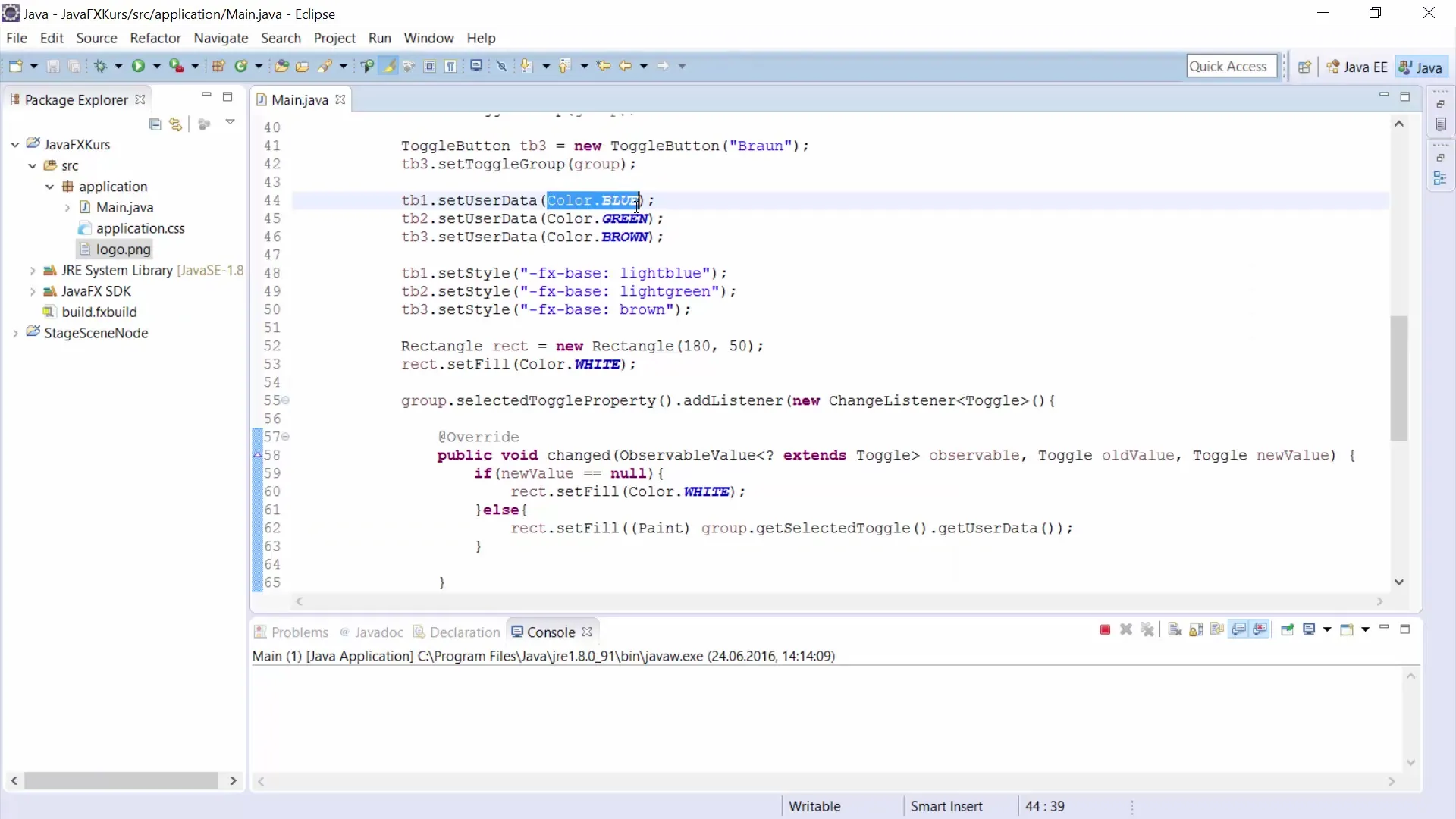
Tjuende trinn: Teste og feilsøke programmet Start programmet ditt og test funksjonaliteten. Sjekk om rektangelet viser riktig farge avhengig av hvilken Toggle-Button som er aktivert. Implementer ulike scenarier og sørg for at alt fungerer som forventet.
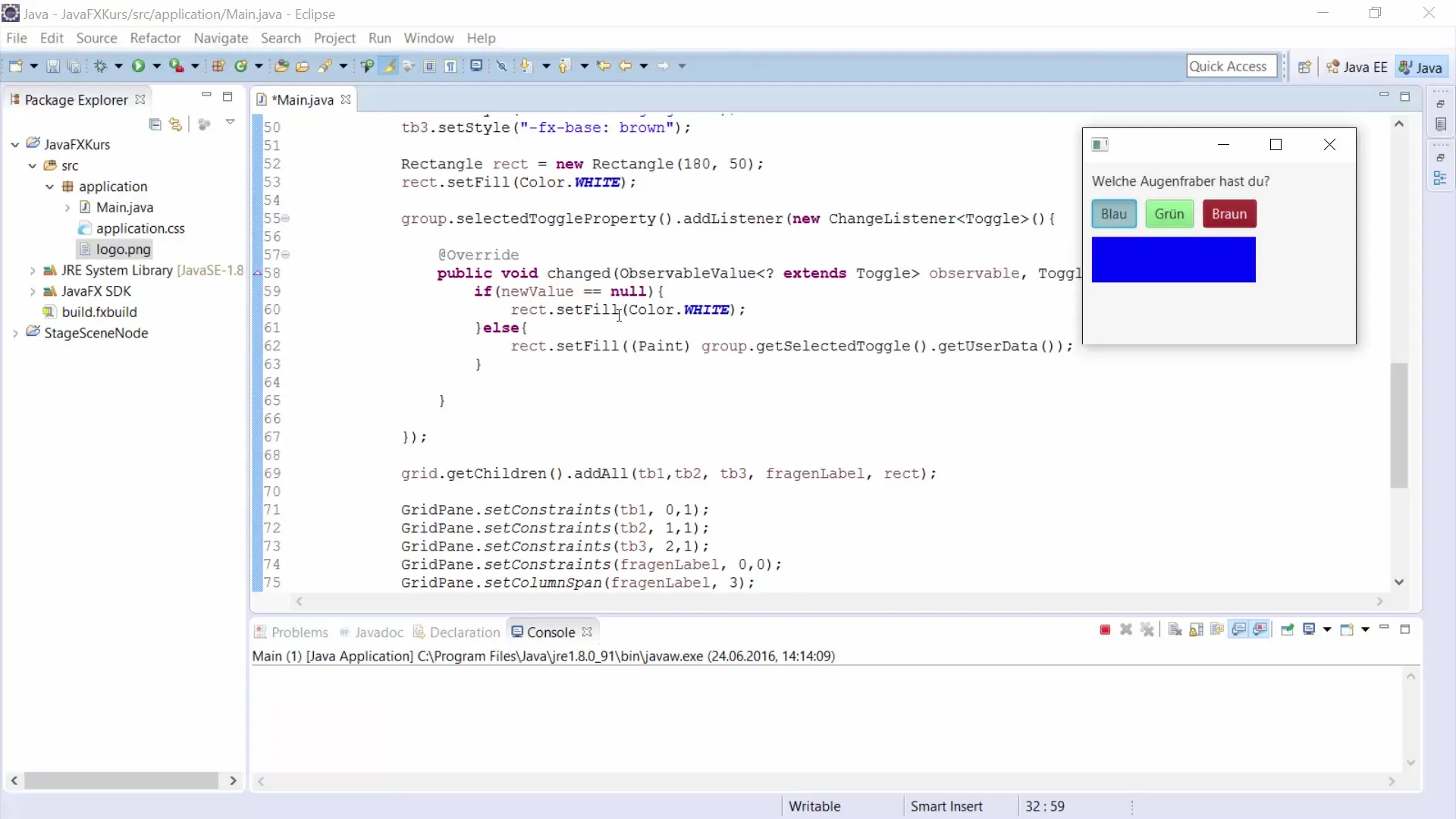
Oppsummering – JavaFX Toggle-Buttons for GUI-utvikling
I denne veiledningen har du lært det grunnleggende om implementering av Toggle-Buttons i JavaFX. Prosjektet omfatter oppretting og konfigurering av Toggle-Buttons, legging av User Data og håndtering av endringer via Event-Listener. Disse trinnene gir et solid grunnlag for dine neste prosjekter innen GUI-utvikling med JavaFX.
Vanlige spørsmål
Hvordan fungerer Toggle-Buttons i JavaFX?Toggle-Buttons kan aktiveres eller deaktiveres og er organisert i grupper, slik at alltid bare én kan være aktiv.
Hva er User Data i forhold til Toggle-Buttons?User Data gjør det mulig å lagre ekstra informasjon til knapper som senere kan hentes.
Hvordan kan jeg tilpasse utseendet på mine Toggle-Buttons?Gjennom setStyle-funksjonen kan CSS-stiler anvendes for å designe utseendet til knappene.


